Управление базами данных Access
Задание:
1. В режиме конструктора создать Таблицу Заказы, определив следующие имена полей, типы данных и дополнительные параметры для указанных полей:
|
Имя поля |
Тип данных |
Дополнительные параметры |
|
Код Заказа |
Числовой |
Ключевое поле |
|
Код Сотрудника |
Числовой | |
|
Дата Размещения |
Дата/время |
Маскаввода ? Краткий формат даты |
|
Название Получателя |
Текстовый | |
|
Город Получателя |
Текстовый | |
|
Стоимость Заказа |
Числовой |
Формат поля ? процентный |
2. В режиме конструктора создать таблицу Сотрудники, определив следующие имена полей, типы данных и дополнительные параметры для указанных полей:
|
Имя поля |
Тип данных |
Дополнительные параметры |
|
Код Сотрудника |
Числовой |
Ключевое поле |
|
Фамилия |
Текстовый | |
|
Имя |
Текстовый | |
|
Должность |
Текстовый | |
|
Телефон |
Числовой |
Маска ввода ? ##-### |
3. Создать таблицу ДанныеПоЗаказу в режиме Таблица, указав типы данных полей и имена полей. Затем в режиме конструктора уточнить дополнительные параметры:
|
Имя поля |
Тип данных |
Дополнительные параметры |
|
Код Товара |
Счетчик |
Ключевое поле |
|
Код Заказа |
Числовой | |
|
Количество |
Числовой | |
|
Цена |
Денежный | |
|
Скидка |
Числовой |
- 4. Для созданных таблиц выполнить подстановку: в таблице Заказы для поля КодСотрудника в качестве источника данных указать поле КодСотрудникатаблицы Сотрудники, В таблице ДанныеПоЗаказу для поля КодЗаказа в качестве источника данных указать поле КодЗаказа таблицы Заказы. 5. С целью обеспечения целостности создаваемой базы создать связи между таблицами. Между полем КодСотрудника таблицы Сотрудники и полем КодСотрудника таблицы Заказы определить тип отношений "один - ко многим".
Между полем КодЗаказа таблицы Заказы и полем Код Заказа таблицы ДанныеПоЗаказу определить тип отношений "один - ко многим" с обеспечением целостности данных записей и полей.
- 6. Заполните созданные таблицы, принимая во внимание, что вначале заполняются подчиненные таблицы. 7. Создать запрос на выборку к таблице Заказы, указав поля: КодСотрудника, ДатаРазмещения, СтоимостьЗаказа. По полю СтоимостьЗаказа вычислить максимальное, минимальное и среднее значение. 8. Создать Отчет по таблице ДанныеПоЗаказу, исключив поля Код Товара и КодЗаказа.
Выполнение
- 1. Открываем Access - пустая база данных - создать - режим КОНСТРУКТОР таблица конструктор выборка 2. В режиме конструктора создаем таблицу "Заказы"

3. Определяем следующие имена полей, типы данных и дополнительные параметры для указанных полей:
|
Имя поля |
Тип данных |
Дополнительные параметры |
|
Код Заказа |
Числовой |
Ключевое поле |
|
Код Сотрудника |
Числовой | |
|
Дата Размещения |
Дата/время |
Маскаввода ? Краткий формат даты |
|
Название Получателя |
Текстовый | |
|
Город Получателя |
Текстовый | |
|
Стоимость Заказа |
Числовой |
Формат поля ? процентный |

4. Для поля Дата Размещения указываем в дополнительное свойство: маска ввода - краткий формат даты.

5. Для поля Стоимость заказа указываем в дополнительное свойство: формат поля - процентный

- 6. Сохраняем таблицу. 7. Также в режиме КОНСТРУКТОР создаем вторую таблицу "Сотрудники"

8. При вводе имя поля - Телефон, тип данных - Числовой, на поле "маска ввода" вводим вручную ##-###

9. Таблицу Данные По Заказу создаем в режиме ТАБЛИЦА, указав типы данных полей и имена полей.

10. Поле счетчика, которое используется в качестве ключа, создается автоматически, поэтому двойным щелчком левой кнопки мыши переименовываем его название на "Код Товара" и оно будет ключевым. Затем закладка "Щелкните для добавления" выбираем нужный формат и вводим имя поля. Переходим в режим КОНСТРУКТОР.

11. Теперь нужно выполнить подстановку. Для этого в таблице "Заказы" для поля КодСотрудника в свойствах поля щелкаем указателем мыши по вкладке Подстановка. Свойству Тип элемента управления устанавливаем значение Поле со списком. Далее указываем Тип источника строк - Таблица или запрос. Устанавливаем курсор в свойство Источник строк, выбираем имя таблицы Сотрудники и нажимаем на многоточие справа, темсамым вызываем построитель запросов

12. После этого подтверждаем создание запроса, нажимая на кнопку Да.

13. В окне запроса в первом столбце в строке Поле указываем имя поля Код Сотрудника
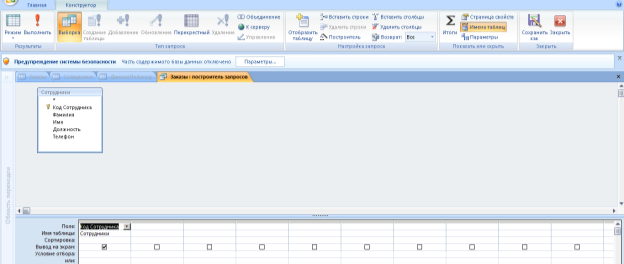
14. Затем закрываем запрос с сохраненем. Получаем подстановку из таблицы Сотрудники по полю Код Сотрудника в таблицу Заказы по полю Код Сотрудника

15. Аналогично в таблице ДанныеПоЗаказу для поля Код Заказа в качестве источника данных указываем поле Код Заказза таблицы Заказы

16. С целью обеспечения целостности создаваемой базы создать связи между таблицами между полем КодСотрудника таблицы Сотрудники и полем КодСотрудника таблицы Заказы определить тип отношений "один - ко многим". Закрываем все таблицы, вызываем команду Схема данных в меню Работа с базами данных

Открывается окно, в котором выбираем таблицы, которые предполагается объединить связями и нажимаем кнопку Добавить

17. Для определения связей перетаскиваем поле Код Сотрудника таблицы Сотрудники в поле Код Сотрудника таблицы Заказы. Появляется окно "изменения связей", в котором выбираем все пункты. Тип отношения выбирается автоматически

Аналогичным образом создаем связь между таблицами ДанныеПоЗаказу и Заказы

18. Заполняем сначала подчиненные таблицы, затем основную: "Сотрудники", "Заказы", "ДанныеПоЗаказу"



19. Создаем запрос на выборку в таблице Заказы, указав поля: Код Сотрудника, Дата Размещения, Стоимость Заказа. На вкладке Создание выбираем Мастер Запроса, после этого открывается окно Новый запрос, в котором выбираем Простой запрос, из выпадающего списка выбираем таблицу Заказы, выбираем поля: Код Сотрудника, Дата Размещения, Стоимость Заказа

В открывшемся окне выбираем тип запроса ИТОГОВЫЙ и нажимаем на кнопку ИТОГИ

Для вычисления максимального, минимального и среднего значения по полю Стоимость Заказа ставим галки Avg, Min, Max,

Нажимаем кнопку ОК, возвращаемся в исходное окно и нажимаем Далее, выбираем группировку по дате и времени. Имя запросу назначается автоматически и он открывается в режиме просмотра данных
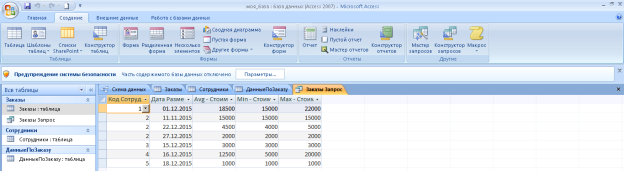
20. Создаем отчет по таблице ДанныеПоЗаказу, исключив поля Код Товара и Код Заказа. Вкладка Создание - пункт Мастер Отчетов

Создаем группировку в отчете

Далее задаем порядок сортировки

Выбираем вид макет, кнопка Далее

Далее указываем имя созданного отчет, Посмотреть Отчет и нажать кнопку Готово.

Отчет по таблице ДанныеПоЗаказу готов.
Список использованной литературы
1. Полубедова Г. А. Управление базами данных: метод. указ. для вып. контр. работы студ. заоч. формы обуч., обучающихся по направл. "Экономика", "Менеджмент" / Г. А. Полубедова; Новочерк. инж.-мелиор. инст ДГТУ, каф. информатики - Новочеркасск, 2014. - 45 с.
Похожие статьи
-
Введение - Разработка системы управления базой данных "Судоходство"
Любому предприятию, фирме, организации в процессе экономической деятельности приходится постоянно сталкиваться с большими информационными потоками:...
-
Создание запросов - Разработка системы управления базой данных "Судоходство"
Для дальнейшего формирования отчетов необходимо создать два запроса на выборку это "Кто и где находится" и "Страны где были корабли". Для создания...
-
Создание запроса выбора в режиме конструктора. - Технология создания и управления баз данных
Для создания запроса выбора с помощью Конструктора необходимо открыть окно Конструктора запроса, выполнив действия: Окно БД => объекты Запросы =>...
-
СУБД MS Access - База данных, хранящая в себе информацию о командах NBA
Системы управления базами данных (СУБД) - это программные средства, с помощью которых можно создавать базы данных, наполнять их и работать с ними. В мире...
-
"Обзор наиболее популярных СУБД", Microsoft Access - Базы данных и СУБД
Microsoft Access Microsoft Access - это интерактивная реляционная СУБД (relational database management system - RDBMS) для WINDOWS. Это программа,...
-
Начинать следует с определения структуры таблицы, соответствующей предметной области, т. е. с определения полей, которые надо включить в таблицу, типов...
-
Классификация команд языка. - Технология создания и управления баз данных
Команды SQL Команда Назначение Описание данных CREATE TABLE Создает структуру таблицы Манипулирование данными INSERT Добавляет новые записи в таблицу...
-
Проектирование и разработка таблиц - База данных "Кинотеатр"
Для создания базы данных мы должны спроектировать таблицы, где будем задавать необходимые поля с соответствующим типом данных. Таблица 1 "Сотрудники" Имя...
-
Создание представлений - Банки и базы данных. Системы управления базами данных
Представлением (View) называется виртуальная таблица, отображающая данные, получаемые из реальных таблиц БД, а также из других представлений....
-
Сетевая модель данных, Реляционная модель данных - Система управления базами данных
Отличие сетевой структуры от иерархической заключается в том, что каждый элемент в сетевой структуре может быть связан с любым другим элементом (рис. 8)....
-
Структурированный язык запросов SQL - Система управления базами данных
Запрос представляет собой специальным образом описанное требование, определяющее состав производимых над БД операций по выборке, удалению или модификации...
-
Технология создания баз данных в программе Microsoft Access
Введение Базы данных играют особую роль в современном мире. Любой из нас многократно начиная с детства, сталкивался с "базами данных". Это - всевозможные...
-
Введение - Система управления базами данных
Развитие средств вычислительной техники обеспечило для создания и широкого использования систем обработки данных разнообразного назначения....
-
Для разработки БД автоматизированной системы "Эффективного использования рабочего времени", я выбрала СУБД Microsoft Access 2003. Основное назначение БД...
-
Регистрация нового пользователя в системе возможна двумя способоами: 1) Самостоятельная регистрация пользователя; 2) Регистрация пользователя...
-
Вычисления в запросах, формах, отчетах. - Технология создания и управления баз данных
В итоговую таблицу запросов можно включить вычисляемые поля (графы), т. е. получить данные, которые отсутствуют в исходной таблице. Новое вычисляемое...
-
Этапы проектирования и создания БД - Система управления базами данных
При разработке БД можно выделить следующие этапы работы. I этап. Постановка задачи. На этом этапе формируется задание по созданию БД. В нем подробно...
-
Запросы на выборку - Банки и базы данных. Системы управления базами данных
Запросы используются для получения пользователем информации, содержащейся в БД, в удобном для него виде. Результат запроса отображается для пользователя...
-
Создание базы данных (структура таблиц) База данных предназначена для работников гостиницы. В базе данных должны храниться сведения о проживающих...
-
Анализ предметной области позволяет выявить пять сущностей: Сущность: Растения для сада (наименование растения; вид; высота; время цветения; отношение к...
-
Разработка базы данных "Курсы повышения квалификации"
Введение В настоящее время происходит активный процесс информатизации общества. Под информатизацией понимается активное внедрение компьютерной техники и...
-
Для разработки базы данных была выбрана СУБД Access так как, она имеет следующие преимущества перед другими СУБД: - Является реляционной; -...
-
Пользовательский интерфейс должен позволять заводить в базе данных информацию о новых охранниках, обслуживаемых объектах, автоматизировать составление...
-
Структура и процесс функционирования системы управления базами данных - Разработка базы данных
СУБД является прикладным программным обеспечением, предназначенным для решения конкретных прикладных задач и выполнения системных функций, расширяющих...
-
Постреляционная модель - Система управления базами данных
Классическая реляционная модель предполагает неделимость данных, хранящихся в полях записей таблиц. Постреляционная модель представляет собой расширенную...
-
ИНФОРМАЦИОННОЕ ОБЕСПЕЧЕНИЕ База данных как основа информационного обеспечения В состав информационного, программного и математического обеспечения...
-
Выбор системы управления базами данных является одним из важных этапов при разработке автоматизированной системы расписания занятий. Выбранный...
-
Специальные манипуляторы. Кроме обычной мыши существуют и другие типы манипуляторов, например: трекболы, пенмаусы, инфракрасные и лазерные мыши. Трекбол...
-
Сортировка данных Так как при сортировке данные таблицы будут изменены, то создала новый лист "Сортировка" и в нем вставила копию таблицы 1. Для этого...
-
Структура SQL - Банки и базы данных. Системы управления базами данных
Широкое развитие информационных систем и связанная с этим унифицированность информационного пространства привело к необходимости создания стандартного...
-
Модели транзакций - Банки и базы данных. Системы управления базами данных
Под транзакциями понимаются действия, производимые над базой данных и переводящие ее из одного согласованного состояния в другое согласованное состояние....
-
Определение и типология банков данных - Банки и базы данных. Системы управления базами данных
В основе решения практически любой задачи лежит обработка определенной информации. Система обработки информации, в том числе и автоматизированная с...
-
Таблица 2. Структура записей таблицы "Специальности" № п/п Имя поля в таблице Тип данных Размер поля Ключевое поле 1 № специальности Числовой (INT)...
-
1. Заходим в меню Пуск > Все программы > Microsoft Office двойным щелчком левой клавишой мыши открываешь Microsoft Office Access 2010,как...
-
Конструювання таблиць і форм - Система керування базами даних Access
Основою реляційної бази даних є таблиці. Тому з їх побудови доречно почати створення бази даних. Режими створення таблиць Таблиці бази даних описують...
-
Многомерная модель - Система управления базами данных
Многомерный подход к представлению данных появился практически одновременно с реляционным, но интерес к многомерным СУБД стал приобретать массовый...
-
Даталогическое проектирование - Банки и базы данных. Системы управления базами данных
Даталогической моделью БД называется модель логического уровня, построенная в рамках конкретной СУБД, в среде которой проектируется БД. Описание...
-
Понятие СУБД. - Технология создания и управления баз данных
Система управления базами данных (СУБД) -- это совокупность языковых и программных средств, предназначенных для создания, ведения и совместного...
-
Целостность БД - Банки и базы данных. Системы управления базами данных
Банк база данный case технология Понятие целостности является одним из основополагающих в теории БД. Любая БД содержит в себе информацию об объектах...
-
Система управления БД - Система управления базами данных
Система управления базами данных - комплекс символьных и программных средств, предназначенных для создания, ведения и совместного доступа к БД. Первые...
Управление базами данных Access